实训一 应收款系统初始化
实训要求
1.掌握应收款管理的基础设置。
2.掌握应收款管理系统初始化处理。
3.理解应收款在总账核算与在应收款管理系统核算的区别。
实训资料
1.初始设置。
将001账套的总账在1月做完月结后,启用应收账款系统(启用时间为2008年2月1日),并将应收票据、应收账款、预收账款科目修改为受控系统中应收账款系统的科目。
(1)控制参数,如表7-5所示。
表7-5

其他参数取默认值。
(2)设置科目,如表7-6所示。
表7-6

(3)坏账准备设置,如表7-7所示。
表7-7

(4)账龄区间设置,如表7-8所示。
表7-8
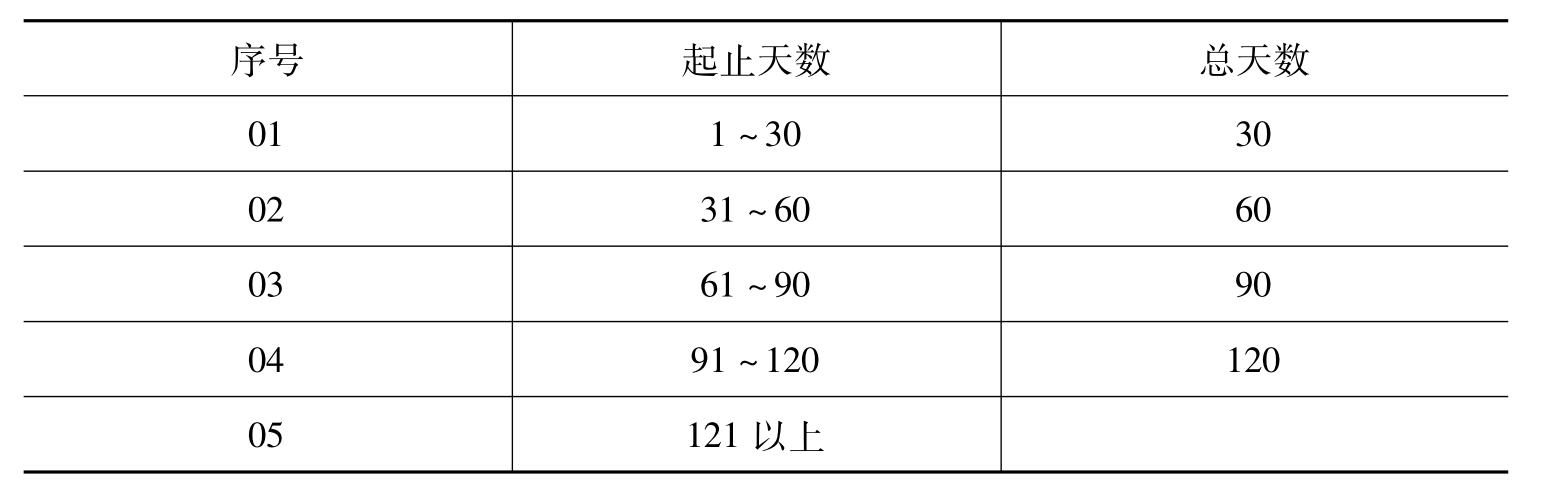
(5)期初余额(按总账余额)。
实训指导
1.系统启用与注册应收款管理系统
①以账套主管身份在“企业门户”︱“基础信息”︱“基本信息”︱“系统启用”里启用“应收款管理”模块,启用时间为2008-2-1。进入总账,在科目设置里将应收票据、应收账款、预收账款修改受控系统为“应收系统”,辅助核算为客户往来核算。
②执行“企业门户”|“应收款管理”命令,打开“注册”对话框。
③选择账套“001南方机电股份有限公司”,会计年度“2008”,操作日期“2008-02-01”,用户名“106”,密码为空,单击“确定”按钮。
2.初始设置
(1)设置控制参数。
①进入应收款系统后,执行“设置”|“选项”命令,打开“账套参数设置”对话框,如图7-1所示。
②按实验资料进行控制参数设置。
(2)初始设置。
①执行“设置”|“初始设置”命令,进入“初始设置”窗口。
②按实验资料进行基本科目设置、控制科目设置、结算方式科目设置、坏账准备设置、账龄区间设置,如图7-2、图7-3、图7-4、图7-5、图7-6、图7-7所示。

图7-1 参数设置

图7-2 初始设置——基本科目设置

图7-3 初始设置——控制科目设置

图7-4 初始设置——产品科目设置

图7-5 初始设置——结算方式科目设置

图7-6 初始设置——坏账准备设置
(3)单据编号设置:将销售专用发票、其他应收单改为完全手工编号。
单击“设置”︱“单据编号设置”按钮,进入单据编号设置窗口,打开销售文件夹,选中“销售专用发票”,单击“修改”按钮,勾选“完全手工编号”前的复选框,单击“保存”按钮,如图7-8所示。

图7-7 初始设置——账龄区间设置
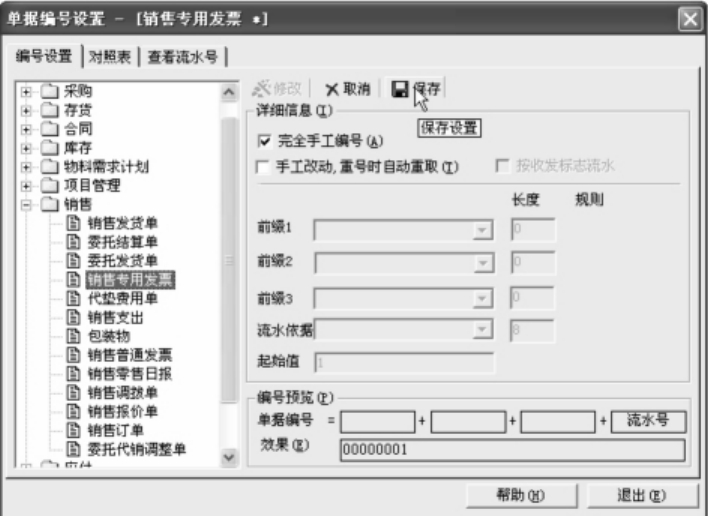
图7-8 单据编号设置
3.输入期初余额
(1)输入期初销售发票(详见总账2008年1月资料)。
①单击“设置”|“期初余额”,打开“期初余额查询条件”对话框,如图7-9所示。
②单击“确认”按钮,进入“期初余额明细表”窗口。
③单击“增加”按钮,打开“单据类别”对话框,如图7-10所示。

图7-9 期初余额查询

图7-10 单据类别
④选择单据名称“销售发票”,单据类型“销售专用发票”。
⑤单击“确认”按钮,进入“期初录入——销售专用发票”窗口。
⑥输入开票日期“2008-01-08”,发票号“HD40207”,客户名称“邯钢窗”,销售部门“销售组”,科目“1131”。
⑦选择货物名称“甲B产品”,输入数量“1”,无税单价“28000”,其余金额会自动计算出来,单击“保存”按钮,如图7-11所示。
⑧参照以上方法,录入第二张销售专用发票,如图7-12所示。
(2)输入期初其他应收单。
①在“期初余额明细表”窗口中,单击“增加”按钮,打开“单据类型”对话框。
②选择单据名称“应收单”,单据类型“其他应收单”,单击“确认”按钮,进入“期初录入——其他应收单”窗口。
③输入单据日期“2008-01-20”,科目编号“1131”,客户“邯钢窗”,销售部门“销售组”,金额“500”,摘要“代垫运费”,单击“保存”按钮,如图7-13所示。
④退出期初单据录入窗口,返回后可见期初余额明细表,如图7-14所示。
(3)期初对账。

图7-11 期初余额录入——销售专用发票-1

图7-12 期初余额录入——销售专用发票-2
①在“期初余额明细表”窗口,单击“对账”按钮,进入“期初对账”窗口。
②查看应收系统与总账系统的期初余额是否平衡。

图7-13 期初余额录入——应收单

图7-14 期初余额明细表
③关闭“期初对账”,返回“期初余额明细表”窗口。
注:也可以手工对账,在总账里查询应收账款、应收票据、预收账款的余额与应收系统的期初余额明细表的合计数,核对其是否相符。
免责声明:以上内容源自网络,版权归原作者所有,如有侵犯您的原创版权请告知,我们将尽快删除相关内容。















